El PC como plataforma de juego gira en torno a sus contrastes. En él encontramos los equipos más potentes del videojuego, los títulos con el mejor rendimiento, los gráficos más impactantes, y muchos de los periféricos más avanzados del mercado; pero el PC es también el hogar de los sistemas de juego más humildes de todo nuestro medio, los juegos con el rendimiento más pobre, y los gráficos más figurativos del videojuego.
Esta realidad se encapsula en uno de los elementos más propios de la plataforma: las opciones de configuración que tan comúnmente pueblan nuestros títulos, unas opciones que pueden ser un arma de doble filo, ya que, si bien están ahí para cubrir la enorme variedad que existe dentro del PC, desentrañar sus secretos requiere de paciencia, conocimientos y, las más de las veces, bastante tiempo, tres cosas de las que no todos los jugadores disponen con facilidad.
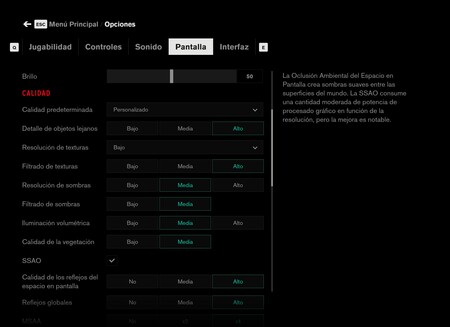 La pantalla de configuración es nuestra aliada como jugadores de PC.
La pantalla de configuración es nuestra aliada como jugadores de PC.
Tal vez por esta razón, los configuradores automáticos, como el que Nvidia tiene en GeForce Experience, las configuraciones prefijadas que vemos en la mayoría de nuestros títulos, o las pruebas de rendimiento con sugerencias activas, son tan populares en la actualidad. Son, sin duda alguna, una gran herramienta, pero son una medida, en muchas ocasiones, poco eficiente para aplicar en todos nuestros juegos y, al fin y al cabo, ¿quién no quiere sacar más jugo de sus queridos componentes?
Para quienes busquen dar sus primeros pasos en el mundillo de la configuración de nuestros títulos, o para aquellos que, simplemente, quieran refrescar conceptos, hemos preparado esta sencilla guía de términos en la que vamos a cubrir aquellas opciones que más impacto tienen en nuestros gráficos explicando su peso en rendimiento.
Prepárate para hacer benchmarks
Antes de ponernos manos a la obra, creemos que es importante definir algunos puntos de referencia sobre los cuales vamos a construir la narrativa en torno al efecto de muchas de las opciones gráficas que vamos a ver ahora; de paso, también cubriremos las que, a título personal, creo que son las dos mejores referencias sobre las que construir nuestra configuración perfecta, al menos, fuera del uso de software para hacer benchmarks, como el siempre querido MSI Afterburner.
Lo primero que debemos hacer antes de comenzar a modificar la configuración gráfica de un videojuego es comprobar cuales son sus requisitos recomendados, este es el nombre a través del cual los estudios de desarrollo definen lo que equivale a un experiencia de juego estable (FPS medios sin altibajos) en torno a la configuración por defecto del título (habitualmente el preset "medio" de los gráficos). Saber si cubrimos estos requisitos es la primera medida que llevamos a cabo.
 Los requisitos mínimos (Valorant en el ejemplo) son la base sobre la que jugamos para configurar nuestros títulos. Imagen original de @VALORANTes (Twitter).
Los requisitos mínimos (Valorant en el ejemplo) son la base sobre la que jugamos para configurar nuestros títulos. Imagen original de @VALORANTes (Twitter).
Si los superamos, apoyándonos en una herramienta de pruebas, una zona tutorial con cierta estabilidad en los sucesos que ocurran en pantalla, o en un poco de gameplay sencillo, deberíamos configurar el título con el preset más alto posible (si no confiamos en que nuestro equipo lo ejecute, bajemos un escalón) y apoyándonos en un software de medición, como el ya mencionado Afterburner y sus extras, comprobar el rendimiento. Desde ahí, nos tocaría ir modificando poco a poco los parámetros de la configuración.
Opciones de configuración gráfica
Independientemente de la naturaleza del título al que nos enfrentemos, es muy probable que, dentro de sus opciones de configuración básicas, encontremos alguno de los siguientes parámetros, sobre los cuales vamos a dar algunas indicaciones básicas:
- La resolución de la pantalla es la cantidad de píxeles que se representan en pantalla, que suele definir, a su vez, la nitidez de dicha imagen, aunque esto depende de otros muchos factores. Como podremos comprender, a menor número de píxeles a representar, mejor rendimiento; pero siempre es buena idea mantenerla en torno a la resolución de nuestra pantalla para evitar problemas de sincronización.
- La sincronización vertical es una medida contra la aparición de artefactos por la desincronización entre el trabajo de nuestra GPU y nuestra pantalla. Para dar un poco de contexto, nuestra gráfica "pinta" cuadros que después son representados en la pantalla, la tasa a la que lo hacen son los famosos FPS, mientras que la capacidad de nuestras pantallas de representarlos se mide en hercios, cuando ambos no van al unísono existen problemas de sincronización, y el V-Sync intenta arreglarlos, pero con la latencia máxima como coste.
- La calidad de las texturas representa la resolución de la "piel" de los polígonos que pueblan nuestras pantallas al jugar. Por lo general, cuando más alto, más consumo de VRAM sobre nuestra GPU, y a mayor resolución, más notamos la bajada de su calidad; por ello, mientras el uso de dicho recurso no sea un problema para nuestra GPU, no afectará al rendimiento de forma significativa, aunque reducirlo lo aumentará.
Con todo esto en cuenta, toca, por fin, hablar de los parámetros de configuración que anticipábamos al inicio de este texto, comenzando por un viejo conocido del que ya hemos hablado antes:
Oclusión Ambiental
Dicho de forma rápida, la oclusión ambiental es un efecto de postprocesado que añade sombras sobre objetos que deberían estar "tapados" dentro de un espacio, añadiendo una capa de realismo a las siempre influyentes sombras de nuestros videojuegos. El objetivo tras ellas es el de hacer que la imagen final sea menos "plana" y más natural a la vista.
Este efecto aparece por la imposibilidad de representar el rebote de las fuentes de luz dentro de un espacio tridimensional con precisión, y se integra a través de diferentes técnicas de postprocesado que se han ido desarrollando a lo largo de los años; como todas estas técnicas, tienen un efecto importante en el rendimiento, pero su efecto en la imagen final es fácil de ver.
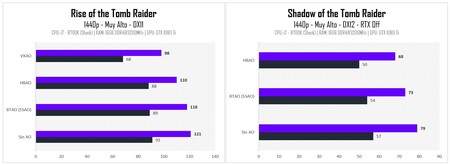 Información rescatada de texto "Qué es la oclusión ambiental" para 3DJuegos.
Información rescatada de texto "Qué es la oclusión ambiental" para 3DJuegos.
Dado que su clasificación y opciones suele estar dividida a través de los acrónimos de las diferentes técnicas, puede resultar confuso saber qué estamos activando en la pantalla de configuración cuando tratamos con la oclusión ambiental. En la mayoría de los títulos modernos, sin embargo, encontraremos algunas de estas:
- SSAO (Screen Space Ambient Occlusion). Uno de los efectos más longevos y usados, sus efectos en la pantalla son fácilmente detectables, pero su precisión es relativamente baja. También es uno de los efectos con menos impacto en el rendimiento final dentro de su categoría.
- HBAO/HBAO+ (Horizon Based Ambient Occlusion). Desarrollada por Nvidia, esta aplicación de la oclusión ambiental es bastante más precisa que la opción anterior, está ampliamente implementada en muchos títulos modernos y cuenta con una gran precisión en los títulos en los que está bien aplicada, pero también es muy costosa en recursos para la GPU.
- VXAO (Voxel Accelerated Ambient Occlusion). Una de las integraciones de OA más nuevas, costosas para el rendimiento del equipo, y precisas en términos generales. Si nuestro equipo puede con ella, supone una mejora perceptible sobre HBAO, y suele encontrarse en varios títulos. Para aquellos que tengan un inglés fluido, en este texto de Steve Burke para Gamers Nexus se explica con todo lujo de detalles.
Filtrado Anisotrópico
¿Recordáis qué hemos comentado anteriormente sobre las texturas? Para optimizar el consumo de recursos en torno a ellas, es habitual que los juegos carguen diferentes calidades en función de la distancia del objeto, su poligonaje y otros elementos importantes de cara a la fijación de la "piel" de nuestros polígonos. El filtrado anisotrópico procura suavizar la transición entre dichas texturas, buscando una mejor definición en aquellas que estén menos concentradas, y mejorando la armonía general de la imagen en el proceso.
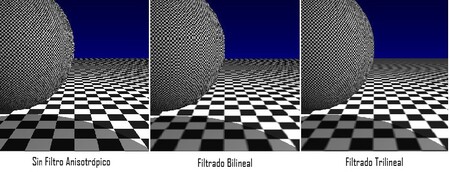 La mezcla de las texturas se suaviza con la aplicación más agresivas del filtrado
La mezcla de las texturas se suaviza con la aplicación más agresivas del filtrado
Antes de la implementación de estas técnicas de filtrado, solían aplicarse filtros de replicación de texturas, como el filtrado trilineal o bilineal; en la actualidad, es habitual que veamos el AF (diminutivo del inglés) de forma multiplicativa, en un rango que gira del "x2" al "x16" normalmente.
Estos filtros tienen un efecto importante sobre la imagen final, especialmente en resoluciones altas, y tienen un impacto negligible en el rendimiento de nuestro equipo, siendo una opción amigable con los equipos de bajo rendimiento.
Anti-Aliasing
El Anti-Aliasing, también denominado alisamiento en nuestra lengua, es uno de los efectos de postprocesado más habituales dentro de las opciones de configuración de los títulos para PC, no sólo es un efecto que lleva mucho tiempo apareciendo en nuestros juegos, sino que también es uno de los más intensivos en recursos, siendo, por ello, muchas veces ignorado por muchos jugadores.

Otra de la que hemos hablado en el pasado. Lo que hace el alisamiento (o Anti Aliasing) es calcular, a través de diferentes técnicas, la terminación de los objetos en pantalla, para después filtrar la imagen que forma que estas terminaciones se difuminen, suavizando el aspecto de los dientes de sierra de los píxeles en pantalla en el proceso.
Existen multitud de técnicas de alisamiento, todas ellas, de nuevo, muy intensas en cuanto a consumo de recursos se refiere, pero algunas gestionan mejor dicho gasto, normalmente a costa de la nitidez de la imagen final. Cuanto mayor sea la resolución dado el tamaño de una pantalla (o nuestra distancia de ella), más difícil será percibir dichos dientes de sierra y, por tanto, menos útil será esta opción. Algunas de las variantes más habituales son:
- MSAA (Multisample Anti-Aliasing). Una de las más habituales y extendidas en títulos actuales, sólo actúa sobre los polígonos en pantalla, mejorando su eficiencia con respecto a otras técnicas, pero con un efecto importante sobre la imagen final; aunque ignora en el proceso otros elementos de la pantalla, como las texturas.
- FXAA (Fast Aproximate Anti-Aliasing). Siendo uno de los métodos más eficientes en consumo de recursos dentro del AA, el FXAA es la opción de facto para muchos jugadores que quieren activar este efecto; por desgracia, su eficiencia la consigue difuminando de forma burda los dientes de sierra en función de la distancia de dibujado y nuestra posición en el mapeado.
- SSAA (Supersampling Anti-Aliasing). Una de las más intensas en recursos, por recalcular los bordes de los píxeles en pantalla, el SSAA es relativamente ineficiente en grandes resoluciones, pero muy efectivo en resoluciones bajas, o aquellas que tengan el renderizado interno por debajo del 1.0 de fidelidad.
Resolución interna
Una opción crecientemente popular dentro de muchos títulos, especialmente aquellos que se vanaglorian de contar con un buen rendimiento en equipos viejos, es la llamada resolución interna, cuyo nombre, si bien se explica por sí sólo, no encapsula correctamente el enorme efecto que esta opción puede tener sobre nuestros títulos.
Esencialmente, lo que hace este (comúnmente) dial es fijar la resolución a la que se renderizan los cuadros del título, independientemente de nuestra resolución; por lo general, cuando el rescalado es inferior a la resolución real, lo llamamos downsampling, mientras que, cuando es al contrario, solemos denominarlo como sobremuestreo, aunque este último tiene en torno a él una míriada de técnicas asociadas, que trascienden la resolución interna.
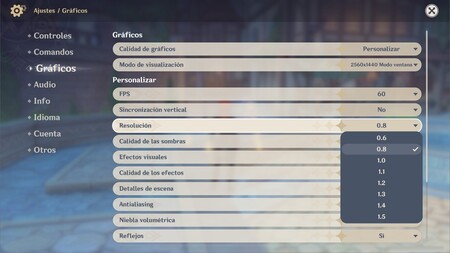 En ocasiones un dial, en ocasiones un desplegable, pero siempre una opción útil para quien busque unos FPS extra.
En ocasiones un dial, en ocasiones un desplegable, pero siempre una opción útil para quien busque unos FPS extra.
Si tenemos problemas para ejecutar un título a nuestra resolución nativa, bajar unos puntos la resolución interna es una solución mucho más aconsejable que bajar directamente la resolución, ya que mantenemos el formato nativo de nuestra pantalla y no vemos afectado su refresco ni su pixel response, que puede verse comprometido en casos contrarios.
Nivel de detalle
Aunque aparece con diversos nombres en muchos de nuestros títulos, el nivel de detalle, o LOD si atendemos a sus siglas en inglés, determina el grado de reducción que recibirán los elementos en pantalla con respecto a la distancia dibujada en cada cuadro, a mayor sea el LOD, más polígonos tendrán los elementos lejanos.
 Grupo jerárquico en varios niveles de detalle de una moto. El LOD 0 contiene el mayor detalle. Imagen: Cosmic Works.
Grupo jerárquico en varios niveles de detalle de una moto. El LOD 0 contiene el mayor detalle. Imagen: Cosmic Works.
Cada título aplica el LOD y sus reducciones de forma distinta, tal y como os contamos en un antiguo especial para 3DJuegos, pero, por lo general, es una de las opciones que, independientemente de su integración, mayor efecto tienen sobre el rendimiento de nuestro equipo al jugar. Como contrapartida, el efecto no sólo mejora la nitidez, sino que, como hablamos de poligonaje "puro y duro" suele tener un impacto importante sobre otros efectos de la configuración.
Cada equipo, e incluso cada título, tratará la distancia de dibujado, el nivel de detalle, y la aplicación de efectos asociados, de manera distinta, pero, en aquellos que nos dejen modificar su reducción, debemos ser conscientes del impacto que tiene sobre nuestros videojuegos.
Efectos de iluminación
Los efectos de iluminación (ojo, no la iluminación dinámica u otros elementos que afectan al cálculo de la renderización) como los efectos de Bloom dinámico, el granulado, la reflexión especular, y otros similares, suelen jugar un papel importante en el embellecimiento general de la imagen final de un juego, normalmente con un impacto bajo sobre el rendimiento.
Desgraciadamente, cada título juega con sus propios parámetros, por lo que es difícil hablar de concreciones en este punto; sí que diremos que, en medida de lo posible, lo ideal con estos efectos es jugar con su activación en las etapas finales de nuestras pruebas, cuando ya hemos conseguido cierta estabilidad en los cuadros por segundo representados.
Sombreado general
El antagonista por excelencia de todo equipo con bajos recursos, las sombras juegan un papel importante sobre la imagen final de nuestros títulos, siendo un efecto tan natural, que es de los pocos que son fácilmente perceptibles en mitad de la acción de juego.
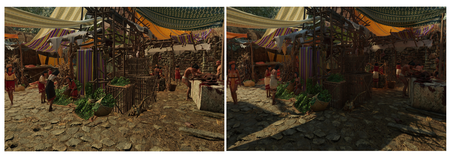 Las sombras pueden tener un impacto importante no sólo sobre la imagen, sino también el rendimiento final.
Las sombras pueden tener un impacto importante no sólo sobre la imagen, sino también el rendimiento final.
Cada título juega con una aplicación distinta de las sombras, puntos de luz, elementos que las proyectan, integración de efectos sucedáneos, y un largo etcétera, sin embargo, su configuración suele ser siempre la misma: opciones que bailan entre bajas, medias, altas y extremas, junto a alguna tecnología adicional, cada opción representando un nivel superior de detalle en la resolución de las sombras finales.
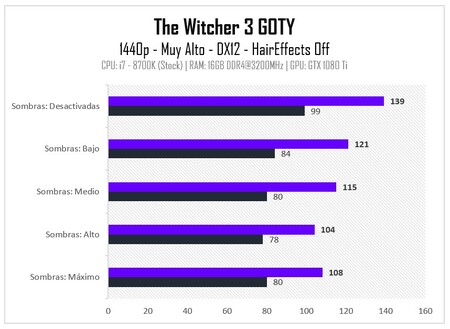 Información rescatada del texto "¿Por qué afecta tanto el sombreado de los gráficos al rendimiento de los juegos?" para 3DJuegos.
Información rescatada del texto "¿Por qué afecta tanto el sombreado de los gráficos al rendimiento de los juegos?" para 3DJuegos.
Por lo general, recomendamos bajar las sombras si notamos un efecto importante en el rendimiento de nuestro equipo, jugando en torno las opciones bajas en casos extremos, y medias en la mayoría de los títulos; aunque en algunos títulos, especialmente aquellos con efectos adicionales, estos parámetros pueden generar cierta inconsistencia visual.

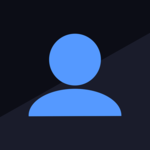


Ver 2 comentarios